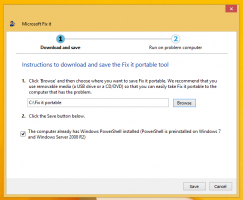Includi Drive in una libreria in Windows 10
Come includere un'unità in una libreria in Windows 10
Con Windows 7, Microsoft ha introdotto Libraries: una meravigliosa funzionalità della shell Explorer, che consente di raggruppare più cartelle in un'unica vista, anche se si trovano su diversi volumi. Anche la ricerca nelle librerie è molto veloce, perché Windows esegue l'indicizzazione di tutte le posizioni incluse all'interno di una libreria. Ecco come aggiungere un'unità alla tua libreria.
Annuncio
Ogni volta che pensiamo di organizzare i nostri file in un'unica posizione, creiamo una cartella. Ma sai cosa si può fare se desideriamo raccogliere tutte le nostre cartelle importanti in un unico posto? Bene, vai semplicemente avanti e crea una libreria.
Puoi definire le librerie in Windows 10 come una raccolta virtuale di cartelle che possono migliorare l'esperienza di lavoro dei suoi utenti. Diventa inoltre possibile visualizzare le cartelle situate su volumi diversi raggruppandole in un unico riquadro.
Per impostazione predefinita, Windows 10 viene fornito con le seguenti librerie:
- Documenti
- Musica
- Immagini
- Video
- Rullino fotografico
- Immagini salvate

Nota: se la cartella Librerie non è visibile in Esplora file, consulta l'articolo:
Abilita le librerie nel riquadro di navigazione di Esplora file in Windows 10
Le seguenti librerie sono aggiunte al riquadro di navigazione per impostazione predefinita:
- Documenti
- Musica
- Immagini
- Video

Inoltre, dai un'occhiata come spostare le librerie sopra questo PC in Windows 10.
L'articolo di oggi spiega i passaggi da seguire per includere un'unità in una libreria di Windows 10.
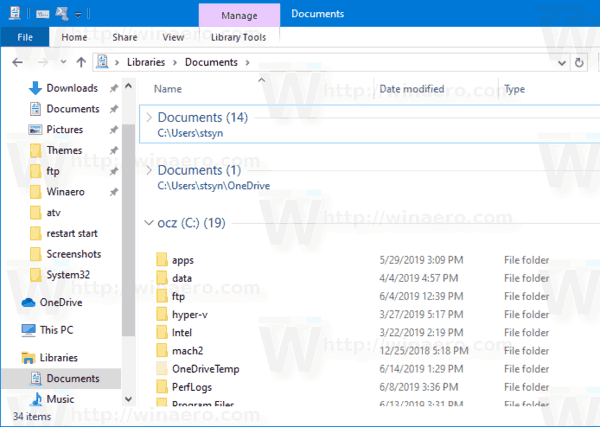
Per includere un'unità in una libreria in Windows 10,
- Passa alla cartella Librerie con Esplora file. Suggerimento: anche se non hai Librerie nel riquadro di navigazione a sinistra, puoi premere i tasti Win + R e digitare shell: Librerie nella casella Esegui. Ulteriori informazioni sulla shell: comandi.

- Fare clic con il pulsante destro del mouse su una libreria e selezionare Proprietà nel menu contestuale.
- Nella finestra di dialogo "Proprietà", fare clic su Aggiungere pulsante.
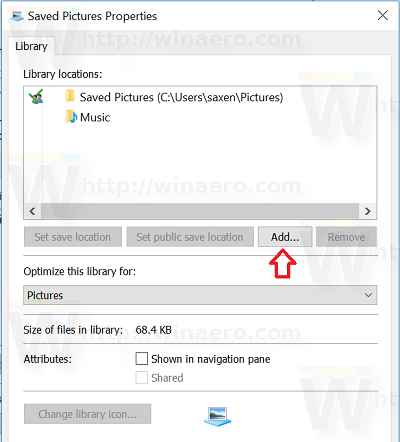
- Vai a Questa posizione del PC.
- Fare doppio clic su un'unità nell'elenco per aprirla.

- Clicca su 'Includi cartella' per aggiungere l'unità selezionata alla libreria.
Hai fatto!
Esiste un modo alternativo per aggiungere una cartella a una libreria.
Aggiungi un'unità a una libreria utilizzando l'opzione Gestisci libreria
- Passa alla cartella Librerie con Esplora file.
- Seleziona la libreria richiesta.
- Passa a 'Maneggio'scheda sotto'Strumenti della libreria' nella barra multifunzione.
- Clicca sul 'Gestisci libreria' sul lato sinistro dello schermo.
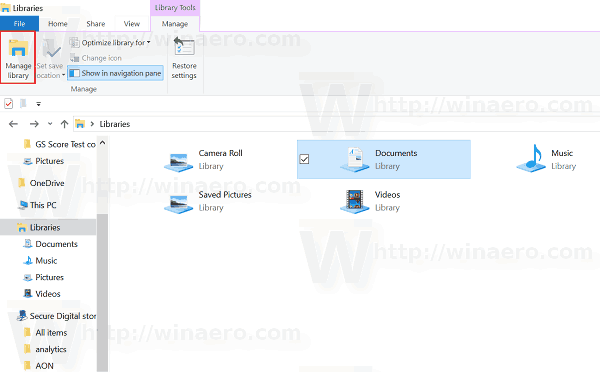
- Nella finestra di dialogo successiva, fai clic su "Aggiungere' pulsante.
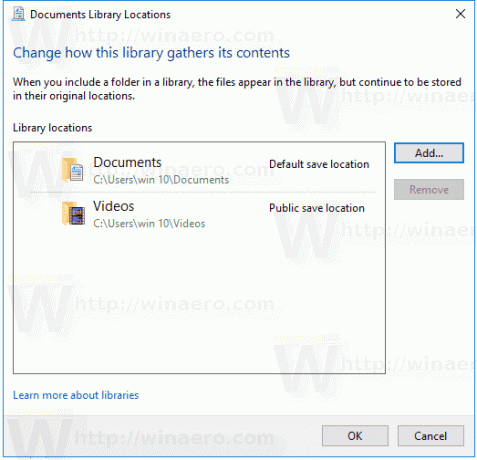
- Vai a Questa posizione del PC.
- Fare doppio clic su un'unità nell'elenco per aprirla.

- Clicca su 'Includi cartella' per aggiungere l'unità selezionata alla libreria.
Hai fatto!
Nota: Windows 10 consente di aggiungere fino a 50 posizioni a una libreria. È possibile aggiungere un'unità locale a una libreria, un'unità USB esterna o una scheda SD (a partire da Windows 8.1), un percorso di rete (utilizzando Bibliotecario Winaero ma non sarà indicizzato). Non è possibile includere nelle librerie cartelle archiviate su NAS o dispositivi di archiviazione collegati alla rete. Inoltre, non è possibile aggiungere un'unità DVD. Queste sono limitazioni di progettazione.
Se hai trovato utile questo articolo, non dimenticare di condividere i tuoi pensieri nei commenti qui sotto. Il tuo feedback è molto gradito.
Articoli Correlati:
- Ripristina le impostazioni predefinite della libreria in Windows 10
- Rimuovi cartella dalla libreria in Windows 10
- Rinominare la cartella delle librerie in Windows 10
- Cambia l'icona della cartella delle librerie in Windows 10
- Aggiungi il menu contestuale Gestisci libreria in Windows 10
- Includi una cartella in una libreria in Windows 10
- Cambia le icone delle librerie predefinite in Windows 10
- Come riordinare le cartelle all'interno di una libreria in Windows 10
- Come cambiare l'icona di una cartella all'interno di una Libreria
- Aggiungi o rimuovi libreria dal riquadro di spostamento in Windows 10
- Imposta la posizione di salvataggio predefinita per la libreria in Windows 10
- Aggiungi l'icona di modifica al menu contestuale della libreria in Windows 10
- Aggiungi Ottimizza libreria per al menu contestuale in Windows 10
- Rimuovi Includi nel menu contestuale della libreria in Windows 10